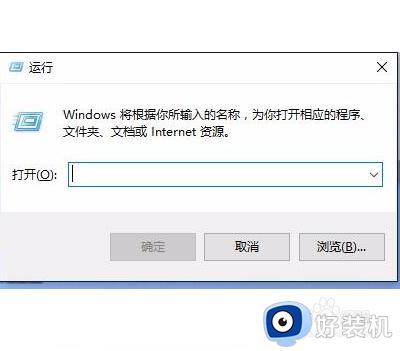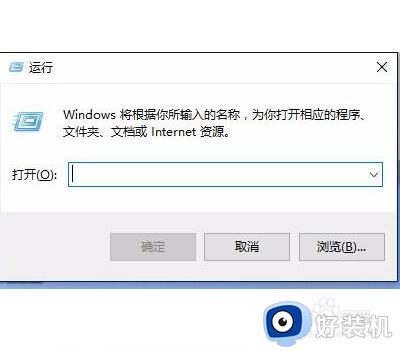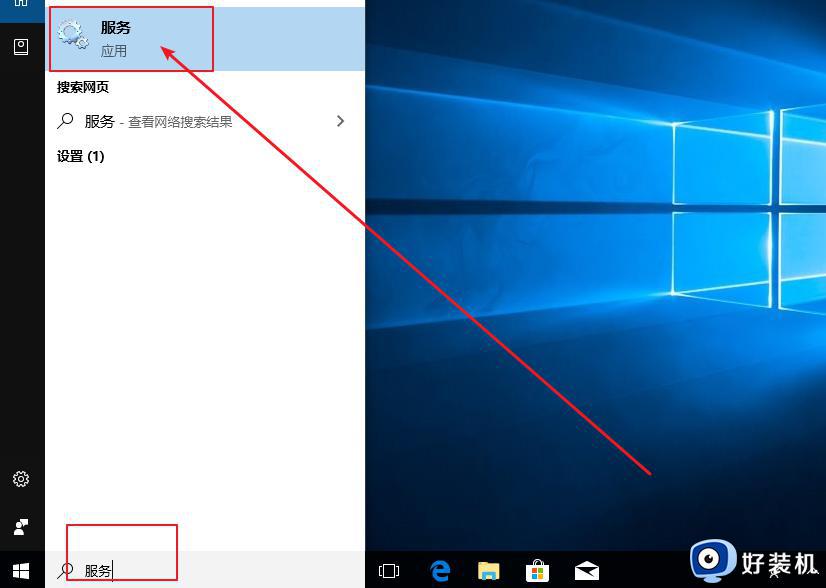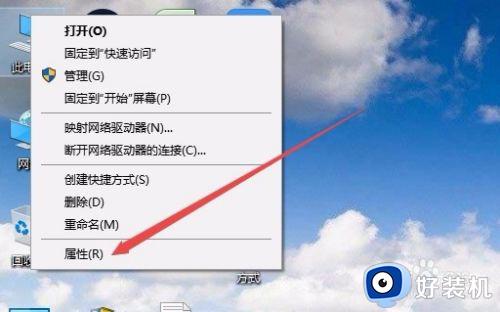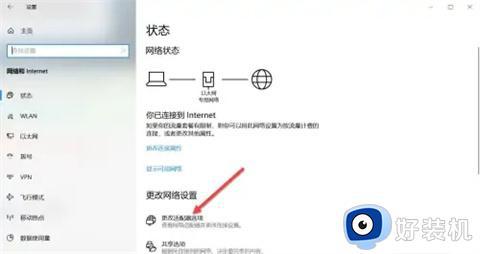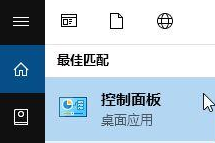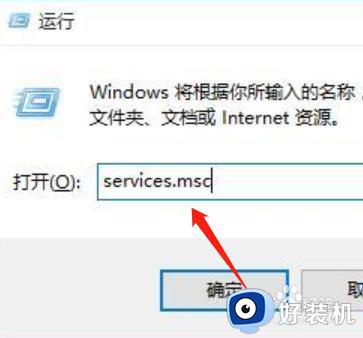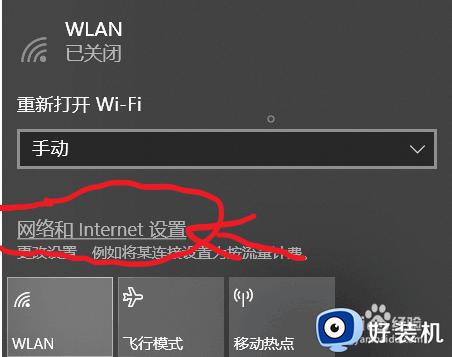win10禁用wifi之后无法启用的解决方法 win10wifi禁用了之后不能启用怎么办
时间:2023-05-12 10:05:40作者:zheng
我们平时使用win10操作系统的时候可能会遇到一些问题,有些用户想要连接wifi的时候出现了一些问题,想要重启网络来解决,但是在禁用了wifi功能之后却发现无法启用wifi功能了,这该怎么解决呢?今天小编就教大家win10禁用wifi之后无法启用的解决方法,如果你刚好遇到这个问题,跟着小编一起来操作吧。
推荐下载:win10ghost系统下载
方法如下:
1、鼠标点击笔记本电脑桌面右下角的网络图标。
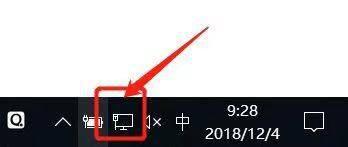
2、在弹出来的菜单里点击打开“网络和Internet”设置。
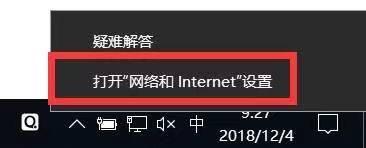
3、在网络和Internet设置界面的左侧,点击“以太网”。
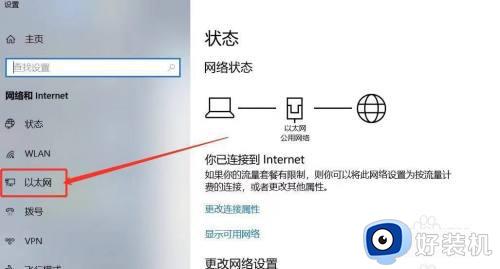
4、在右边的相关设置里面,点击“更改适配器选项”。
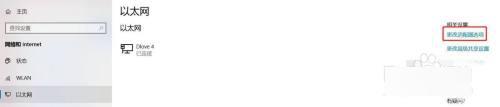
5、在网络连接界面可以看到WiFi连接是已禁用状态。
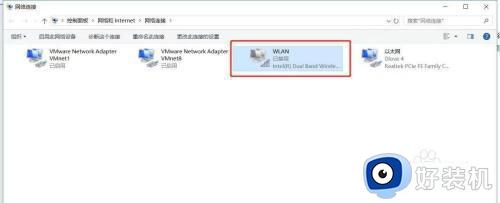
6、鼠标右击WiFi连接图标,在弹出来的菜单里点击“启用”,启用后笔记本就可以搜到WiFi信号了。
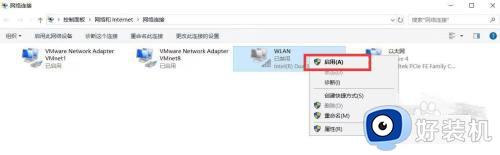
以上就是关于win10禁用wifi之后无法启用的解决方法的全部内容,还有不懂得用户就可以根据小编的方法来操作吧,希望能够帮助到大家。